传奇hero引擎M2Server在win7系统环境下报错的都是因为win7的时间显示规格有点问题,那么我们来手动设置一下时间显示格式就完事了,如果你对电脑操作不熟悉的话,看看下面的图文吧。其他引擎如果也出现时间错误导致M2报错也可以参考下面的两种方式处理。
hero引擎win7系统时间报错
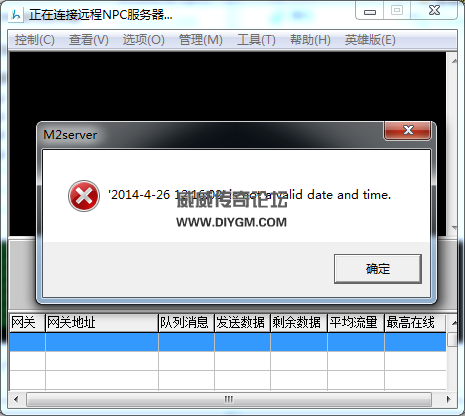
图:hero引擎win7系统时间报错截图
方法一:注释版本M2文件!setup时间配置
文件路径:D:\mirserver\Mir200\!setup.txt
打开 !setup.txt文件 搜索“DayOfGuildFountain” 找到该字段后前面加;号 表示注释本行 如图:
注释M2文件!setup时间配置
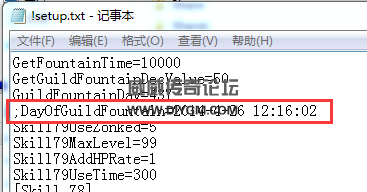
图:注释M2文件!setup时间配置 这种方法简单一步到位,修改完了后直接重启传奇服务端,在看下M2是否报错无法启动(一般情况修改后就正常了)
方法二:修改电脑win7时间系统。
1.单击屏幕右下角的【时间】,弹出时间后 点 【更改日期和时间设置..】
系统时间修改前

图:系统时间修改前截图 2.弹出时间和日期对话框后 点 【更改日期和时间..】 参考下图
更改win7系统时间第二步
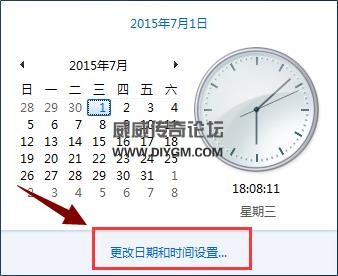
双击电脑右下角的时间,会弹出这样的一个界面,大家点击我图中圈出的地方。
3.弹出日期和时间设置后 点 【更改日历设置】 参考下图
修改win7时间第三步
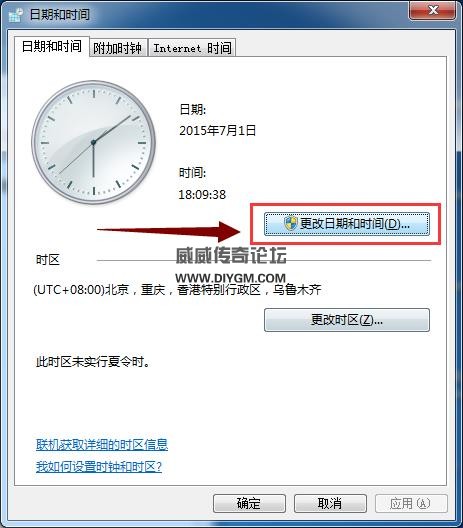
再点击更改日期和时间 4.弹出自定义格式后 【短日期】更改为 【yyyy-m-d】格式 参考下图
修改win7时间第四步
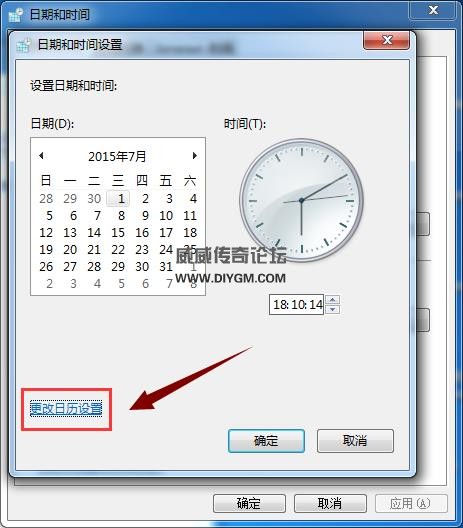
再点击更改日期和时间 5.设置好后 剩下的对话框全部点 【确定】 就可以了 参考下图
修改win7时间格式第五步
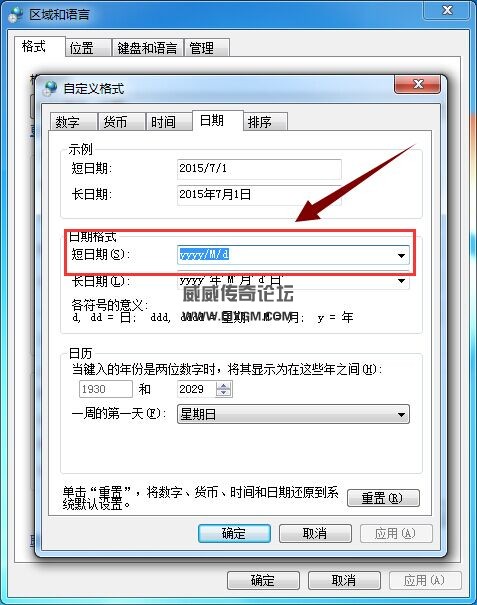
如无其他意外的话,你的win7系统就和我图中圈出的地方一样,那么我们就把里面的《yyyy/m/d》改为《yyyy-m-d》就好了。
win7系统时间修改后
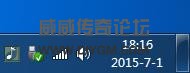
图:win7系统时间修改后的样子截图
总结:好了修改完了后传奇服务端就可以了,两种解决方法选择一种就可以了,建议选择第二种这样修改一次以后再不会遇上传奇M2报错时间报错的问题了。
|